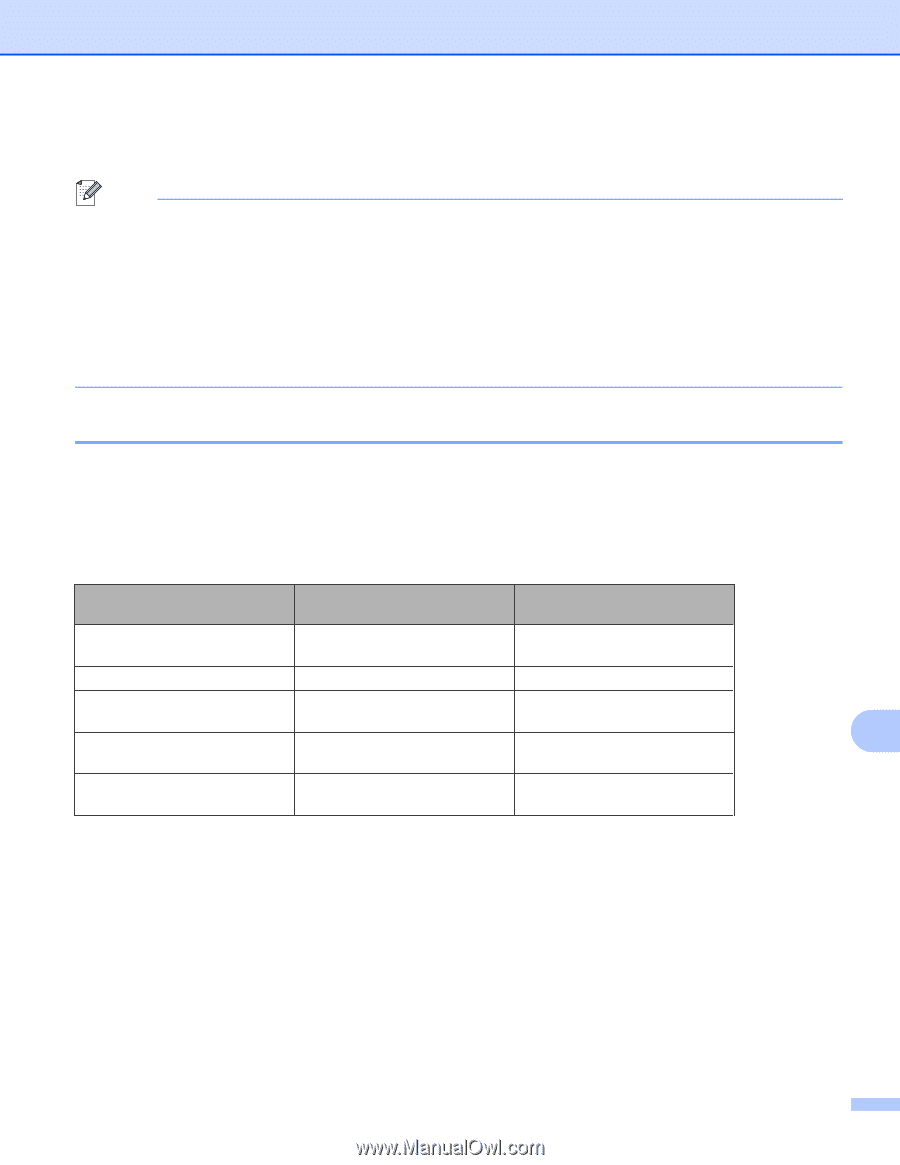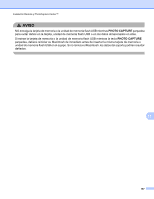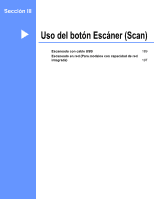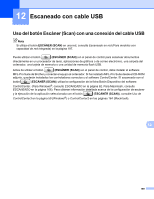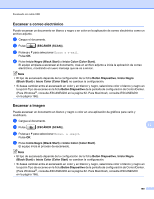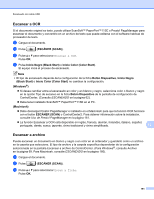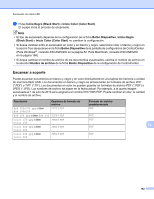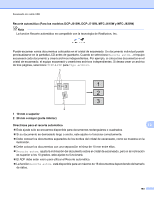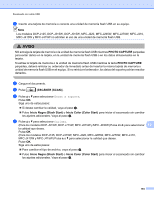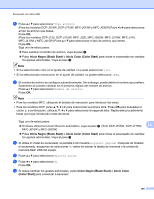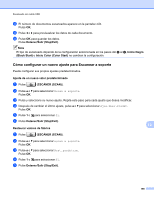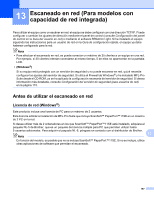Brother International DCP-J125 Software Users Manual - Spanish - Page 198
Escanear a soporte, Inicio Negro Black Start, Inicio Color Color Start, Botón Dispositivo
 |
UPC - 012502625032
View all Brother International DCP-J125 manuals
Add to My Manuals
Save this manual to your list of manuals |
Page 198 highlights
Escaneado con cable USB d Pulse Inicio Negro (Black Start) o Inicio Color (Color Start). El equipo inicia el proceso de escaneado. Nota • El tipo de escaneado depende de la configuración de la ficha Botón Dispositivo, Inicio Negro (Black Start) o Inicio Color (Color Start) no cambian la configuración. • Si desea cambiar entre el escaneado en color y en blanco y negro, seleccione color o blanco y negro en la opción Tipo de escaneo en la ficha Botón Dispositivo de la pantalla de configuración de ControlCenter. (Para Windows®, consulte ESCANEADO en la página 62. Para Macintosh, consulte ESCANEADO en la página 166). • Si desea cambiar el nombre de archivo de los documentos escaneados, escriba el nombre de archivo en la sección Nombre de archivo de la ficha Botón Dispositivo de la configuración de ControlCenter. Escanear a soporte Puede escanear documentos en blanco y negro y en color directamente en una tarjeta de memoria o unidad de memoria flash USB. Los documentos en blanco y negro se almacenarán en formatos de archivo PDF (*.PDF) o TIFF (*.TIF). Los documentos en color se pueden guardar en formatos de archivo PDF (*.PDF) o JPEG (*.JPG). Los nombres de archivo se basan en la fecha actual. Por ejemplo, a la quinta imagen escaneada el 1 de julio de 2010 se le asignaría el nombre 01071005.PDF. Puede cambiar el color, la calidad y el nombre de archivo. Resolución Opciones de formato de archivo Formato de archivo predeterminado ByN 200x100 ppp o bien TIFF / PDF PDF ByN 200x100 ByN 200 ppp o bien ByN 200 TIFF / PDF PDF Color 150 ppp o bien JPEG / PDF PDF Color 150 Color 300 ppp o bien JPEG / PDF PDF 12 Color 300 Color 600 ppp o bien JPEG / PDF PDF Color 600 192